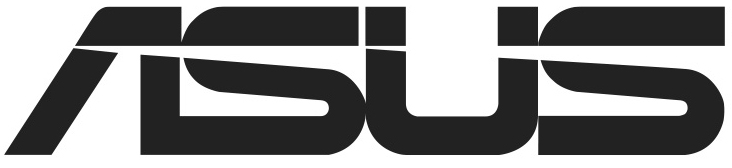какая видеокарта подойдет к материнской плате asus p7p55d
Как проверить совместимость видеокарты и материнской платы
Привет всем! Если вы собираете компьютер или решили обновить вашу видеокарту, то вам необходимо знать, подходит ли видеокарта к вашей материнской плате или нет.
Совместимость видеокарты и материнской платы
Есть несколько моментов, по которым можно узнать, совместима ли видеокарта с материнской платой или нет.
1. Разъем AGP или PCI-Е 16
Сейчас все современные видеокарты идут с разъемом PCI-Е 16, но если вы модернизируете старую видеокарту, то посмотрите какой разъем для видеокарты, установлен в материнку.
PCI-Е 16
2. Интерфейс PCI-Е 16 версии 2.0 и 3.0
У современных разъемов для видеокарты, есть две версии слота PCI-E, это 2.0 и 3.0. Это своего рода как usb 2.0 и 3.0. Соответственно, если ваша материнская плата поддерживает 3.0, то чтобы получить максимальную производительность, нужно брать с поддержкой 3.0. А если вы возьмете видеокарту со слотом 3.0, а в материнке будет стоять разъем 2.0, то вы просто переплатите деньги, а видеокарта будет работать со скоростью 2.0.
Посмотреть это можно на материнской плате или же в характеристиках материнской платы на сайте производителя. Например вот страница с моей материнской платой.
Самое главное, чтобы был PCI Express 3.0, так же надпись можно увидеть на материнской плате.
3. SLI или CrossFire
Если вы геймер и любите выжимать полную мощь от видеокарт, то поддержка SLI или CrossFire вам просто необходимо. Эта поддержка даст вам возможность объединить 2 видеокарты и играть в самых тяжелых играх не только на ультра настройках, да ещё и на нескольких мониторах!
CrossFire в видеокартах ATI, а SLI в видеокартах nVidia
4. Мощность процессора
Учтите, что если вы возмете мощную видеокарту и у вас будет установлен слабый процессор, то видеокарта просто не будет работать на полную мощь, т.к. процессор не будет успевать обрабатывать информацию. Для того чтобы точно узнать соответствие процессора к видеокарте, перейдите на этот сайт или же ищите в яндексе таблицу соответствия видеокарт к процессорам. Сейчас за ними не угонишься, по этому лучше всегда искать таблицы по-новее.
Вот основные моменты при проверки совместимости видеокарты и процессора. Так же не забывайте, что купив мощную видеокарту нужно проверить выдерживает ли блок питания нагрузку новой видеокарты.
Как узнать в каком режиме работает видеокарта
Если эта статья открыла что-то новое и вам стало интересно, а работает ли моя видеокарта в режиме 3.0, то есть небольшой тест. Скачиваем программу.
Устанавливаем или просто запускам. Есть раздел Bus Interface, на моем примере программа показывает, что слот на видеокарте PCIe 16 установлен версии 3.0, но сейчас он работает в версии 1.1. Это нужно для электросбережения. Но чтобы узнать в какой версии он может работать нужно нажать на тест. Сначала рядом с этим окном нажимаем на вопрос и появится новое окошко. Если у вас одна видеокарта, то просто жмем start render test, если несколько объединены, то ставим галочку ниже.
А в начальном окне, можно увидеть, что допустим моя видеокарта начала работать в версии 3.0.
Следовательно, это означает, что моя материнская плата и видеокарта совместимы. Видеокарта поддерживает версию 3.0 и материнская плата дает ей возможность ей работать в таком режиме.
Основа для игрового монстра: обзор материнской платы Asus P7P55D Pro
Технические характеристики
| Процессор | Socket LGA1156 |
| Поддерживаемые процессоры: Intel Core i7, Intel Core i5 | |
| Поддержка технологии Intel Turbo Boost | |
| Чипсет | Intel P55 Express |
| Системная шина | 2500 МГц |
| Память | 4 x DIMM DDR3 |
| до 16 Гб | |
| 2200/1600/1333/1066 МГц | |
| Слоты расширения | 3 x PCI Express 2.0 x16 |
| 2 x PCI Express x1 | |
| 2 x PCI | |
| Хранение данных | 6 x SATA II 3Gb/s |
| RAID 0, 1, 5, 10 | |
| 1 x eSATA II 3Gb/s (JMB363) | |
| 1 x SATA II 3Gb/s (JMB363) | |
| Сеть | 1 x RJ45 |
| 1 Gb/s Controller | |
| Звук | VIA VT1828S |
| 8-канальный HD-Audio | |
| Coaxial S/PDIF Out | |
| FireWire | VIA VT6308P |
| 2 x IEEE1394a порта | |
| USB | 14 x USB 2.0 портов |
| Особенности | Отсутствие LPT |
| Power Saving (EPU6) | |
| ATI CrossFireX 8x+8x+4x | |
| nVidia SLI 8x+8x | |
| Динамический разгон Asus TurboV | |
| Функция безопасного запуска MemOK! | |
| Разъемы задней панели | 1 x PS/2 клавиатура (фиолетовый) |
| 1 x PS/2 мышь (зеленый) | |
| 1 x Coaxial S/PDIF цифровой выход | |
| 1 x Optical S/PDIF цифровой выход | |
| 1 x IEEE1394a | |
| 1 x LAN (RJ45) | |
| 8 x USB 2.0/1.1 | |
| 8-канальный аудио вход/выход | |
| Внутренние коннекторы | 3 x USB 2.0/1.1 (6 портов) |
| 1 x IDE header | |
| 1 x COM header | |
| 6 x SATA | |
| 1 x CPU Fan разъем | |
| 2 x Chassis Fan разъема | |
| 1 x PWR Fan разъем | |
| 1 x Front Panel Audio header | |
| 1 x S/PDIF Out header | |
| 1 x 24-pin ATX Power | |
| 1 x 8-pin ATX 12V Power | |
| 1 x System Panel header | |
| BIOS | 16 Mb |
| AMI BIOS | |
| PnP, DMI 2.0, SM BIOS 2.5, ACPI 2.0a | |
| Форм-фактор | ATX |
| 305 x 244 мм |
Упаковка платы выполнена на привычном для продуктов Mainstream уровне, поэтому останавливаться на ней подробно не имеет смысла – просто взгляните на фото.
Подробная информация о закрытом внутри продукте нанесена на обратной стороне коробки. Комплектация не так щедра, как хотелось бы, но в комплекте есть все, что нужно:
Дизайн
Технически продукт представляет собой полноценную плату ATX с соответствующими ему габаритами, не больше, не меньше. Дизайн продуман не только с конструктивной стороны; не обойдена вниманием эстетическая составляющая – внешний вид платы приятен и не режет глаз.
Практический аспект позволяет плате не докучать сборщику неудобством расположения тех или иных разъемов, а расположение слотов выбрано оптимально, но обо всем по порядку.
Гнездо процессора расположено на своем традиционном месте, но достаточно далеко от края платы. Однако довольно близко к процессору располагаются слоты оперативной памяти и верхний слот PCI-E. Тем не менее, это не мешает установке кулеров, в том числе габаритных, то есть 99% всех имеющихся на рынке систем охлаждения без каких-либо проблем могут быть установлены на данную плату.
Оригинально решены защелки слотов памяти: снизу нет откидных рычагов, потому установленная видеокарта никак не помешает добавлению или удалению модулей памяти. Разъемы питания расположены оптимально, хотя добраться в тесном корпусе до 8-контактного разъема будет проблематично (особенно для отключения), поскольку будет мешать блок питания, либо крышка корпуса (если БП расположен снизу).
Модуль питания процессора выполнен по 14 фазной схеме, где 2 фазы отведено для контроллера памяти, который встроен в процессор. Поддерживается и новинка от Asus – технология энергосбережения T.Probe, считающаяся сегодня одним из самых оптимальных по экономичности решений для настольного компьютера.
Очень понравилось охлаждение платы: на чипсете установлен компактный радиатор синего цвета, а два больших радиатора охлаждают силовые элементы модуля питания.
Слоты расширения расположены практически идеально: если ранее у Asus на некоторых сериях плат (например, P5B и P5K) часть нужных слотов перекрывалась видеокартой с массивной системой охлаждения, то теперь слоты расположены грамотно и даже с массивной видеокартой останутся свободными по два слота PCI и PCI-E. Всего же на плате три слота PCI Express x16, два слота PCI Express x1 и два слота PCI.
Слоты PCI-E x16 выделены разным цветом: синий поддерживает 16 или 8 линий шины, на белый слот выделяется 8 линий PCI-E (если в белый слот вставлена какая-либо карта, он делит 16 линий с синим слотом – то есть те 16 линий, которыми обладает процессор), на черный слот всегда выделяется 4 линии от чипсета. Таким образом, режим SLI здесь возможен только в режиме x8+x8, как и на любой другой плате для LGA1156.
Дисковая подсистема и интерфейсы
Плата Asus P7P55D Pro обладает поддержкой до 8 накопителей SATAII и до 2 накопителей IDE. Четыре разъема SATA и IDE-порт повернуты на 90 градусов для удобства сборки и чтобы не создавать помех габаритным картам расширения; еще три разъема SATA расположены вдоль нижнего края платы. Предусмотрен и разъем eSATA на задней панели платы. Продукт поддерживает все режимы Matrix RAID, поэтому можно без проблем создавать и конфигурировать дисковые массивы любой сложности.
Также на плате распаяны все 14 разъемов USB 2.0: шесть портов можно подключить при помощи планок, еще восемь портов выведены на заднюю панель платы. Кроме того, плата оснащена поддержкой FireWire (при помощи контроллера VIA VT6308) – один порт выведен на заднюю панель, еще один можно подключить при помощи планки (нет в комплекте).
Сетевой интерфейс только один – это 1000/100/10 Мбит/с сетевой кодек Realtek RTL8112L. Функциональность разъема IDE и порта eSATA обеспечивается старым знакомым – чипом JMicron JMB363. А вот аудиоинтерфейс Asus реализовала при помощи HD-аудио кодека VIA VT1828S – это восьмиканальный физический интерфейс. Снова Asus меняет поставщика звуковых решений: Analog Devices, Realtek, теперь VIA… Но если учесть традиционно низкое качество встроенного звука вообще (исключением может стать разве что кодек Realtek ALC888/889), то закономерным шагом будет покупка дискретной звуковой карты. Кроме того, Asus оставила порт COM в виде внутреннего разъема, однако ни LPT, ни Floppy портов на плате нет.
Задняя панель платы оснащена всеми необходимыми в быту портами: двумя портами PS/2 для клавиатуры и мыши, 8 портами USB 2.0, оптическим и коаксиальным цифровыми выходами, а также имеется по одному порту eSATA, RJ-45, FireWire и набор аудиовыходов встроенного звука.
Выбираем видеокарту под материнскую плату
Дополнительный (дискретный) видеоадаптер необходим в тех случаях, когда в процессоре нет встроенного графического чипа и/или от компьютера требуется корректная работа в тяжёлых играх, графических редакторах и программах для видеомонтажа.
Нужно помнить, что видеоадаптер должен быть максимально совместим с текущим графическим адаптером и процессором. Также, если вы планируете использовать компьютер для тяжёлых графических операций, то убедитесь, что на материнской карте есть возможность установить дополнительную систему охлаждения для видеокарты.
О производителях
Выпуском графических плат для широкого потребления занимаются всего несколько крупных производителей. Важно отметить, что производство графических адаптеров идёт по технологиям NVIDIA, AMD либо Intel. Все три корпорации занимаются выпуском и разработкой видеокарт, рассмотрим их ключевые отличия.
Также стоит помнить, что видеокарты разделяются на несколько основных серий:
Разъёмы под видеокарту
На всех современных материнских платах имеется специальный разъём типа PCI, с помощью которого можно подключить дополнительный графический адаптер и некоторые другие компоненты. На данный момент он подразделяется на две основные версии: PCI и PCI-Express.
Первый вариант стремительно устаревает и имеет не самую лучшую пропускную способность, поэтому покупать под него мощный графический адаптер не имеет смысла, т.к. последний будет работать лишь в половину от своей мощности. Зато он неплохо справляется с бюджетными графическими платами для «офисных машинок» и мультимедийных центров. Также, обязательно смотрите, поддерживает ли видеокарта данный вид разъёма. Некоторые современные образцы (даже бюджетного сегмента) могут не поддерживать такой разъём.
Второй вариант часто встречается в современных системных платах и поддерживается практически всеми видеокартами, за исключением очень старых моделей. Под него лучше покупать мощный графический адаптер (или несколько адаптеров), т.к. его шина обеспечивает максимальную пропускную способность и отличную совместимость с процессором, оперативной памятью и работой с несколькими видеокартами вместе. Однако материнские платы под данный разъём могут стоить очень дорого.
Разъём PCI можно подразделить на несколько версий – 2.0, 2.1 и 3.0. Чем выше версия, тем лучше пропускная способность шины и работа видеокарты в связке с другими компонентами ПК. Вне зависимости от версии разъёма в него без проблем получится установить любой адаптер, если он подходит к данному разъёму.
Также на очень старых системных платах можно встретить вместо стандартных на сегодня PCI-разъёмов, гнездо по типу AGP. Это устаревший разъем и под него уже практически не выпускается никаких компонентов, поэтому, если у вас материнка очень старая, то новую видеокарту под такой разъём будет очень сложно найти.
О видеочипах
Видеочип – это мини-процессор, который интегрирован в конструкцию видеокарты. От него зависит мощность графического адаптера и отчасти его совместимость с другими компонентами компьютера (в первую очередь с центральным процессором и чипсетом материнской платы). Например, видеокарты AMD и Intel имеют видеочипы, которые обеспечивают отличную совместимость только с процессором самого производителя, в противном случае вы серьёзно теряете в производительности и качестве работы.
Производительность видеочипов, в отличии от центрального процессора, измеряется не в ядрах и частоте, а в шейдерных (вычислительных) блоках. По сути – это что-то похожее на мини-ядра центрального процессора, только в видеокартах число таковых может доходить до нескольких тысяч. Например, карты бюджетного класса имеют около 400-600 блоков, среднего 600-1000, высокого 1000-2800.
Обращайте внимание на техпроцесс изготовления чипа. Он указывается в нанометрах (нм) и должен варьироваться в пределах от 14 до 65 нм в современных видеокартах. От того, насколько данное значение маленькое, сильно зависит энергопотребление карты и её теплопроводность. Рекомендуется покупать модели с наименьшим значением техпроцесса, т.к. они более компактные, меньше потребляют энергии и главное – слабее перегреваются.
Влияние видеопамяти на производительность
Видеопамять чем-то имеет схожесть с оперативной, но главные отличия в том, что она работает немного по другим стандартам и имеет более высокую рабочую частоту. Несмотря на это, важно, чтобы видеопамять была максимально совместима с ОЗУ, процессором и материнской платой, т.к. системная плата поддерживает определённый размер видеопамяти, частоту и тип.
На рынке сейчас представлены видеокарты с частотой GDDR3, GDDR5, GDDR5X и HBM. Последний – это стандарт AMD, который только этим производителем используется, поэтому у оборудования, сделанного по стандарту AMD, могут возникнуть серьёзные проблемы в работе с компонентами от других производителей (видеокарт, процессоров). По производительности же HBM – это что-то среднее между GDDR5 и GDDR5X.
GDDR3 используется в бюджетных видеокартах со слабым чипом, т.к. для обработки большего потока данных памяти необходимы высокие вычислительные мощности. Такой вид памяти имеет минимальную частоту на рынке – в диапазоне от 1600 МГц до 2000 МГц. Не рекомендуется приобретать графический адаптер, у которого частота памяти ниже 1600 МГц, т.к. в этом случае ужасно будут работать даже слабые игры.
Самый ходовой тип памяти – это GDDR5, который используются в средней ценовой категории и даже в некоторых бюджетных моделях. Тактовая частота такого типа памяти составляет около 2000-3600 МГц. В дорогих адаптерах используется улучшенный тип памяти – GDDR5X, обеспечивающий наивысшую скорость передачи данных, а также имеющий частоту до 5000 МГц.
Помимо типа памяти, обращайте внимание на её количество. В бюджетных платах есть около 1 Гб видеопамяти, в средней ценовой категории вполне реально найти модели с 2 Гб памяти. В более дорогом сегменте могут встречаться видеокарты с 6 Гб памяти. К счастью, для нормального функционирования большинства современных игр вполне достаточно графических адаптеров с 2 Гб видеопамяти. Но если вам нужен игровой компьютер, который сможет тянуть производительные игры и через 2-3 года, то покупайте видеокарты с наибольшим количеством памяти. Также, не забывайте про то, что лучше всего отдавать предпочтение типу памяти GDDR5 и его модификации, в этом случае не стоит гнаться за большими объёмами. Лучше купить карту с 2 Гб GDDR5, чем с 4 Гб GDDR3.
Ещё обращайте внимание на ширину шины для передачи данных. Она ни в коем случае не должна быть меньше 128 бит, в противном случае, у вас будет низкая производительность практически во всех программах. Оптимальная ширина шины варьируется в пределах 128-384 бит.
Энергоэффективность графических адаптеров
Некоторые системные платы и блоки питания не способны поддерживать требуемые мощности и/или не имеют специальных разъёмов для подключения питания требовательной видеокарты, поэтому имейте это ввиду. Если графический адаптер не подходит по причине большого потребления энергии, то вы сможете его установить (если остальные условия подходящие), но высокую производительность не получите.
Энергопотребление видеокарт разного класса выглядит следующим образом:
Охлаждение у видеокарт
Если графический адаптер начнёт перегреваться, то он, как и процессор, может не только выйти из строя, но и повредить целостность материнской платы, что впоследствии приведёт к серьёзной поломке. Поэтому видеокарты обзаводятся встроенной системой охлаждения, которая также подразделяется на несколько видов:
Обращайте внимание на то из какого материала сделаны лопасти вентилятора и стенки радиатора. Если на карту будут возложены большие нагрузки, то лучше отказаться от моделей с пластиковыми радиаторами и рассмотреть вариант с алюминиевыми. Самые лучшие радиаторы – с медными или железными стенками. Также для слишком «горячих» графических адаптеров лучше всего подходят вентиляторы с металлическими лопастями, а не пластиковыми, т.к. те могут оплавиться.
Габариты видеокарт
Если у вас небольшая и/или дешёвая системная плата, то старайтесь выбирать небольшие графические адаптеры, т.к. слишком крупные могут прогнуть слабую материнку или просто не вместятся в неё, если она слишком маленькая.
Разделения по габаритам, как такового нет. Некоторые карты могут быть небольшого размера, но это обычно слабые модели без какой-либо системы охлаждения, либо с небольшим радиатором. Точные размеры лучше уточнять на сайте производителя или в магазине при покупке.
Ширина же видеокарты может зависеть от количества разъёмов на ней. На дешёвых экземплярах обычно присутствует один ряд разъёмов (по 2 штуки в ряду).
Разъемы на видеокарте
Перечень внешних входов включает в себя:
Также обязательно обратите внимание на наличие специального разъёма дополнительного питания на мощных видеокартах (моделям для «офисных машинок» и мультимедийных центров он не так необходим). Они подразделяются на 6-ти и 8-ми контактные. Для корректной работы необходимо, чтобы ваша материнская карта и блок питания поддерживали данные разъёмы и их количество контактов.
Поддержка нескольких видеокарт
Материнские карты средних и крупных габаритов имеют несколько слотов для подключения видеокарт. Обычно их количество не превышает 4-х штук, но в специализированных компьютерах их может быть немного больше. Помимо наличия свободных разъёмов, важно убедиться, что видеокарты смогут работать в связке друг с другом. Для этого следует учесть несколько правил:
Есть ещё одно важное правило касательно материнской карты – должна быть поддержка одной из технологий связки видеокарт – SLI или CrossFire. Первая – это детище NVIDIA, второе – AMD. Как правило, на большинстве системных плат, особенно бюджетного и средне-бюджетного сегмента, присутствует поддержка только одной из них. Поэтому, если у вас стоит адаптер NVIDIA, и вы хотите купить ещё одну карту от этого же производителя, но материнская плата поддерживает только технологию связи AMD, то придётся заменить основную видеокарту на аналог от AMD и купить дополнительную от того же производителя.
Не важно, какую технологию связки поддерживает системная плата – одна видеокарта от любого производителя будет работать нормально (если она ещё совместима с центральным процессором), но если вы захотите установить две карты, то у вас в этом пункте могут возникнуть проблемы.
Давайте рассмотрим преимущества нескольких видеокарт, работающих в связке:
Также есть и свои минусы:
При покупке видеокарты обязательно сравнивайте все характеристики системной платы, блока питания и центрального процессора с рекомендациями к данной модели. Также обязательно приобретайте модели, где даётся наибольшая гарантия, т.к. этот компонент компьютера подвергается большим нагрузкам и может в любой момент выйти из строя. Средний гарантийный срок варьируется в пределах 12-24 месяцев, но может быть и больше.
Помимо этой статьи, на сайте еще 12354 инструкций.
Добавьте сайт Lumpics.ru в закладки (CTRL+D) и мы точно еще пригодимся вам.
Отблагодарите автора, поделитесь статьей в социальных сетях.
Обзор и тестирование материнской платы ASUS P7P55D
Внешний вид, комплектация, спецификация
Поставляется материнская плата ASUS P7P55D в такой же картонной коробке, как и предыдущая серия P5Q. Её лицевая сторона пестрит различными логотипами. Наиболее заметными являются логотипы новых фирменных технологий TurboV и Xtra Cool. Также бросаются в глаза заявления о 12+2-фазном дизайне узла питания, поддержке технологии CrossFireX и 100% твердотельных японских конденсаторов высокого качества. Что ж, в процессе обзора мы успеем более подробно рассмотреть все вышеперечисленные особенности платы.
На обратной стороне коробки мы обнаруживаем еще одну фирменную особенность – технологию MemOK! По заявлениям производителя, данная технология позволяет системе автоматически подобрать параметры работы модулей памяти, что в принципе исключает такое понятие как «несовместимость модулей памяти». Насколько эффективна данная технология в действии, можно судить только по статистике отзывов от пользователей.
Комплектуется материнская плата ASUS P7P55D предельно скромно: четыре кабеля SATA, кабель IDE, заглушка на заднюю панель, стандартные руководства пользователя и диск с ПО и драйверами. К «вкусным особенностям», к сожалению, мы можем причислить только два фирменных Q-connectors для USB-портов и разъема передней панели системного блока и наклейку на корпус.
LGA 1156 Intel Core i5/ Intel Core i7, поддерживается технология Intel Turbo Boost.
Набор системной логики
Тип поддерживаемой памяти
4 x DIMM, до 16 ГБ, DDR3 2133/1600//1333/1066 MГц
Поддержка двухканального режима и eXtreme Memory Profile (XMP)
2 порта PCI Express 2.0 x16 (синий работает в режиме х16, черный – в режиме х4)
2 x PCI Express x1 порта
3 x PCI порта
Технологии объединения видеокарт
Поддерживается ATI CrossFireX по формуле х16+х4
Набор системной логики:
— 6 x SATA 3Гб/с
— Intel Matrix Storage Technology для RAID 0, 1, 5, 10
Чип JMicron 363:
— 1 x eSATA 3Гб/с
— 1 х SATA 3 Гб/с
— 1 х IDE до 2 PATA устройств
Гигабитный контроллер Realtek RTL8112L с поддержкой AI NET2
8-канальный аудио-кодек VIA VT1828S
Чип VIA VT6308P:
— до 2 портов IEEE 1394a (1 на задней панели, 1 через выносную планку)
14 х USB2.0/1.1 портов (8 на задней панели и 6 внутренних разъемов)
1 x PS/2 порт для клавиатуры
1 x PS/2 порт для мышки
1 х оптический S/PDIF выход
1 x IEEE1394a порт
1 x LAN (RJ45) порт
1 х eSATA порт
8 x USB 2.0/1.1 портов
6 х аудио разъемы
Внутренние порты I/O
1 х 24-контактный разъем питания ATX
1 х 8-контактный разъем питания ATX
3 x разъема USB для поддержки 6 USB-портов
1 x IDE разъем
6 x SATA портов (синие)
1 x SATA порт от чипа JMicron 363 (черный)
1 x разъем кулера CPU
3 x разъемов для кулеров корпуса
1 x IEEE1394a разъем
1 х разъем COM-порта
1 х S/PDIF выход
1 х кнопка MemOK!
Разъем системной панели
16 Mб AMI BIOS, PnP 1.0a, DMI 2.0, SM BIOS 2.5, ACPI 2.0a
Свежие версии драйверов можно скачать тут.
Разъемы питания ATX (24-контактный и 8-контактный).
Процессорный разъем Scoket LGA1156
Слоты для модулей памяти DIMM стандарта DDR3
Перемычка повышения напряжения на модулях памяти.
Разъемы для подключения вентилятора процессорного кулера и корпусных вентиляторов.
Разъем для вывода COM-порта.
Кнопка включения технологии MemOK!
Разъем для подключения IDE-кабеля.
Порт SATA от чипа JMicron JM363.
Порты SATA от набора логики Intel P55 Express.
Разъемы системной панели.
Перемычка сброса настроек BIOS.
Разъемы для вывода USB-портов.
Разъем для вывода порта IEEE 1394a.
Разъемы для вывода звука через переднюю панель.
Выглядит материнская плата ASUS P7P55D очень симпатично. Она оформлена в холодных черно-синих тонах, что в сочетании с радиаторами причудливой формы придаёт ей некого космического футуризма. Вместе с тем, она выглядит достаточно «мощно». Помогают ей в этом такие признаки как: полноразмерный форм-фактор, два слота PCI-e x16, качественный узел стабилизации питания процессора, 8-контактный дополнительный разъем питания и эффектная система охлаждения. Однако не будем забегать наперед и рассмотрим все узлы платы более подробно.
Начнем с околопроцессорного пространства. На данная материнской плате установлен процессорный разъем Socket LGA1156, соответственно рассчитана она на работу с процессорами Intel Core i5 и Intel Core i7. Так как эти процессоры включают в себя встроенный контроллер памяти, то производитель обещает, что для питания процессора используется 12+2-фазный стабилизатор: 12 фаз для питания непосредственно процессорных ядер и 2 для питания контроллера памяти.
Как и было обещано на лицевой стороне коробки, производитель применяет только высококачественные компоненты при производстве материнской платы. Мы видим конденсаторы с твердым электролитом японского производства и дроссели с ферритовыми сердечниками не только в узле стабилизации питания процессора, но и на других участках материнской платы.
Силовые элементы цепи питания накрыты алюминиевыми радиаторами причудливой формы. Особой эффективности от таких радиаторов ждать не стоит, да она там особо и не нужна – главное, что красиво выглядят и немного улучшают отвод тепла. Этого вполне достаточно для современных транзисторов. Как мы уже успели отметить, материнская плата ASUS P7P55D снабжена 8-контактным разъемом дополнительного питания процессора.
Так как компания ASUS применяет в цепях питания ШИМ-контроллеры собственной разработки, узнать их реальные характеристики весьма сложно – в свободном доступе техническая информация отсутствует. Обратите внимание, что рядом с фирменным чипом EPU расположена еще одна микросхема с маркировкой PEM. Этот чип отвечает за реализацию технологии T.Probe, являющейся активной частью системы охлаждения материнской платы под общим названием Xtra Cool. Суть активной системы охлаждения проста – чип фиксирует температуру силовых элементов на каждой фазе питания и распределяет нагрузку таким образом, чтобы эту самую температуру снизить.
В прилагаемом к материнской плате ПО вы можете наблюдать за работой T.Probe непосредственно из операционной системы. На данном скриншоте видна работа энергосберегающего режима в момент низкой нагрузки на процессор.
А вот здесь отображена работа ПК под нагрузкой, в так называемом режиме «burn». Судя по графикам, активизировались все фазы питания. Как видите, средняя температура (Average Temperature) не изменилась, так как нагрузка распределилась по всем фазам таким образом, чтобы максимально эффективно рассеивать выделяющееся тепло по как можно большей площади.
Вполне логично пару слов сказать и о технологии энергосбережения EPU. В среде операционной системы Windows её включение осуществляется в программе AI Suite. Её главное окно отображает температуру процессора и системной платы, напряжение на процессоре, его частоту и частоту системной шины, а также нагрузку каждого из ядер.
Предусмотрено четыре профиля работы ПК и режим автоматического их переключения. Программа обеспечивает управление параметрами работы шести элементов ПК: процессора, видеокарты, набора системной логики, модулей памяти, жестких дисков и вентиляторов. Для демонстрации эффективности работы энергосберегающих технологий в этом окне есть счетчик не выпущенных в атмосферу миллиграмм углекислого газа.
Для опытных пользователей есть возможность самостоятельной тонкой настройки каждого из профилей. Таким образом, можно настроить оптимальный режим работы конкретно вашего ПК.
Переходим к обзору подсистемы памяти. Материнская плата ASUS P7P55D поддерживает установку до четырёх модулей памяти стандарта DDR3 суммарным объемом до 16 ГБ и с частотой до 1333 МГц в номинальном режиме и до 2133 МГц в режиме разгона. Присутствует поддержка eXtreme Memory Profile (XMP). Напомним вам некоторые особенности работы с подсистемой памяти:
Питание модулей оперативной памяти организовано по 2-фазной схеме. В правом верхнем углу расположена перемычка, повышающая допустимый предел увеличения напряжения на модулях памяти. Она понадобится только профессиональным оверклокерам.
А вот простым пользователям весьма полезна будет новая функция MemOK!, кнопку активизации которой мы видим в правой части материнской платы над основным разъемом питания. Если система не запускается из-за несовместимости с модулями памяти, индикатор возле этой кнопки будет непрерывно гореть. Вам остается лишь нажать на кнопку и придержать её пока индикатор не начнет мигать. Система проведет ряд тестов с одним из наборов настроек памяти (время одного теста около 30 секунд) и, если хотя бы один набор из теста подойдет, загрузится. Если же все тесты провалились, индикатор опять будет гореть непрерывно, тем самым, рекомендуя установить другие модули памяти. Эту же волшебную кнопку можно использовать и в случае если ваша система не загрузилась в результате неправильных настроек разгона. К сожалению, как мы уже говорили, эффективность работы этой технологии можно оценить только по статистике отзывов от пользователей – протестировать в лабораторных условиях ее не представляется возможным. Рядом с кнопкой MemOK! расположен разъем для вывода COM-порта. Возможно, место для его расположения не совсем удачное, но главное что он есть, ведь не каждая материнская плата поддерживает «старые» интерфейсы подключения периферийных устройств. Ну и, конечно же, вы не могли не заметить еще одну микросхему с фирменной маркировкой TurboV рядом с кнопкой MemOK! и COM-портом. Это еще одна фирменная технология от компании ASUS, о которой мы упоминали в начале статьи.
TurboV – это программно-аппаратный комплекс для разгона системы, ориентированный одновременно и на новичков и на профессионалов. В ручном режиме комплекс позволяет
управлять достаточно большим перечнем настроек разгона и сохранять их в отдельные профили.
Для менее опытных пользователей есть упрощенный режим, где предусмотрено управление только частотой системной шины. Естественно, что таким путем вы не добьетесь столь же высокого разгона, как при ручном режиме, но зато это безопасный и простой способ.
Однако не стоит вешать нос. В программе предусмотрен еще и третий режим – автоматический. В этом меню наглядно отображен алгоритм разгона системы. На свое усмотрение, вы можете вручную ограничить некоторые параметры авторазгона в подменю «More Setting». Нажимаем кнопку пуска и наблюдаем красивую анимацию. В процессе настройки система может два-три раза перезагрузиться – производитель рекомендует не вмешиваться в этот процесс до его окончания. После окончания процесса и загрузки операционной системы появится окошко с текущим результатом разгона. Если результат вас не устраивает – операцию можно продолжить.
Какой бы режим разгона вы не выбрали – ручной, облегченный или автоматический – вы всегда можете переключаться между разогнанной системой и системой с параметрами по умолчанию путем нажатия заранее установленной комбинации горячих клавиш. Это, по сути, и будет вашей «турбо-кнопкой». Вся красота использования данной технологии заключается в том, что, благодаря аппаратной реализации с помощью специального чипа, активизация «разогнанной системы» не требует перезагрузки системы. Вы можете на аппаратном уровне повысить быстродействие системы непосредственно из игры или другого ресурсоемкого приложения. И наоборот – перейдя к офисным задачам снизить энергопотребление системы, убрав «ненужную производительность».
Конфигурация слотов расширения подобрана весьма удачно. В достаточном количестве присутствуют и слоты PCI и слоты PCI-e x1, так что проблем с подключением дополнительных устройств возникнуть не должно. Что же касается построения игровых станций с использованием двух видеокарт с двухслотовыми системами охлаждения, то тут также полный порядок. Между видеокартами остается зазор в один слот для подвода свежего воздуха верхней видеокарте и достаточно места под нижней видеокартой для ее качественного обдува.
Типичная проблема некоторых материнских плат с перекрытием габаритной видеокартой защелок слотов оперативной памяти у ASUS P7P55D решена просто и кардинально – защелки просто убраны.
Да-да, нижних защелок у ASUS P7P55D не предусмотрено в принципе. Вместо них производитель применил обычные пластиковые пазы, в которые вставляются модули памяти, а потом фиксируются верхними защелками. Должны отметить, что надежность фиксации модулей памяти от этого нисколько не пострадала, а устанавливать и снимать их стало гораздо проще.
Вторым эргономическим улучшением от компании ASUS стало применение крупных подвижных защелок на слотах PCI-e x16. Их гораздо удобней использовать, чем стандартные, особенно при снятии громоздкой видеокарты.
Единственный чип набора логики Intel P55 Express накрыт алюминиевым радиатором не менее причудливой формы, чем радиаторы на силовых элементах цепи питания процессора.
Зафиксирован радиатор винтовым способом, да еще и с применением подпорных пружинок – претензий к качеству прижима и надежности у нас нет.
Сняв радиатор, мы можем более подробно изучить его. Как и предполагалось, он цельноалюминиевый. Для предотвращения перекоса радиатора и скола кристалла предусмотрена защитная рамка на основании и две мягкие подушечки в его углах.
Так выглядит набор логики «без прикрытия». Как видите, термоинтерфейс лежит засохшим коржом. Если решите произвести замену термопасты, то будьте очень аккуратны при удалении имеющейся – не повредите чип и окружающие его микроэлементы.
В левой части платы, под разъемами интерфейсной панели, распаян чип сетевого контроллера Realtek RTL8112L. Он поддерживает скорость передачи данных до 1 Гб/с и фирменную технологию AI NET2.
Немного ниже него расположены микросхемы звукового кодека и контроллера IEEE 1394a. Функции первого выполняет VIA VT1828S, а 2 порта IEEE1394a организованы силами VIA VT6308P.
На задней панели материнской платы ASUS P7P55D расположен следующий вполне стандартный набор разъемов:
Материнская плата ASUS P7P55D имеет стандартную для решений данного производителя прошивку BIOS на основе кода AMI. Все настройки, ориентированные на разгон системы, собраны в меню «Ai Overclock Tuner». Всего предусмотрено четыре режима работы системы:
Для облегчения восприятия все настройки мы свели в таблицу.
Intel SpeedStep
Intel Turbomode
Intel VT-d
C1E Support
CPU TM Function
Execute Disable Bit
Intel HT Tech
Intel C-State